易尚展示HawkEye鹰眼S1桌面彩色3D扫描仪评测
缺点:
1、对于笔记本电脑的使用需要更改性能设定。否则会导致设备断开连接。
2、多次扫描覆盖扫描文件夹时,需要重新标定,以保证第三方软件中不出现贴图错位问题。(可解决,具体处理办法后面有介绍)
如果对于本次测试的后面软件渲染输出有兴趣的熊友可以继续往下看哦。我做一下简单的软件操作介绍。(扫描数据其实可以应用到各种领域的3D建模或者逆向或者渲染或者动画软件中去。具体如何使用就看熊友们怎么使用咯。)
本次测试使用到的第三方软件有三个:
1、autodesk的netfabb。(用于模型的表面查看和简单的数据修复以及模型尺寸测量)
2、zbursh。(用于修改贴图坐标或者数据二次精雕修改)
3、keyshot5。(用于模型数据的渲染导出)
首先是netfabb的使用,我介绍一下本次测试中的数据检测尺寸操作。
打开需要测量尺寸的模型

可以直接查看整体尺寸

也可以使用测量工具进行更加详细的测量。

可以测量点到点,面到面,壁厚等等模型参数~

在这里只简单介绍,不展开讨论。
然后是ZB中的模型贴图修复操作介绍
如果扫描导入第三方软件中发现贴图无法正确显示出来,需要我们手动更改贴图坐标或者重新标定重新扫描。当然最简单的方法就是使用ZB软件导入调整后,重新导出了,一下面试操作过程。首先打开ZB,使用tool工具栏中的import导入贴图错误的OBJ文件

导入后看到文件是没有贴图的,此时需要手动加载贴图。

zb默认界面中有3个贴图选项按钮,我们先使用右侧工具栏中的texture map选项,点击贴图缩略框并点击quick pick中的import导入错误贴图。

确认模型确实贴图错误后,使用最上面工具栏中texture选项卡,点击import导入错误贴图文件。

然后选中贴图,并点击上下反转按钮,发flip V按钮进行翻转。

此时贴图并没有变化,需要们在右侧的贴图texture map选项,再次点击贴图缩略框新生成贴图文件,此时贴图可以正确显示了。

最后,我们为了在其他软件中能够正确使用贴图文件,我们需要将新的obj和贴图文件导出,使用右边tool工具栏中的Exprot导出obj文件,最好新建一个文件夹,以方便查找生成的OBJ,BMP及mtl文件。

此时新保存的文件就可以导入到各种第三方软件中放心使用了,不再需要重新标定扫描了。O(∩_∩)O哈哈~
最后是keyshot5的简单渲染操作介绍
keyshot 5作为一款十分方便且性能出色的渲染软件。小编是经常使用。我们将具有正确贴图坐标的OBJ扫描文件导入到keyshot中即可以看到彩色模型效果。(贴图坐标错误请按照zb调整方案修正保存)

导入时请将模型大小选定为保持原始状态,此时导入的模型比例就是真实模型尺寸比例,导入更多的扫描数据,可以真实的还原场景渲染效果。特别强调一下,keyshot软件是实时渲染的了。当导入时会有较多早点,随着电脑运算会逐步变清晰。挪动模型位置或视线角度时也会重新渲染运算。导入后我们可以在模型中调整尺寸、底面位置、相机位置及角度、环境灯光,包括环境背景图。
调整好整体效果后我们可以选择渲染。

在这里我就不过多讲解了,具体输出尺寸,导出动画等问题,熊友们可以找度娘,谷歌去。
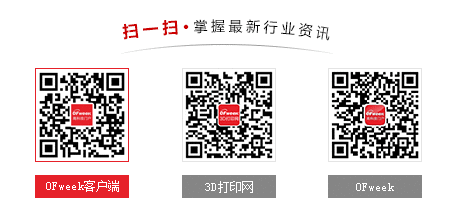
图片新闻
最新活动更多
-
7.30-8.1马上报名>>> 【展会】全数会 2025先进激光及工业光电展
-
即日-2025.8.1立即下载>> 《2024智能制造产业高端化、智能化、绿色化发展蓝皮书》
-
精彩回顾立即查看>> 2024(第五届)全球数字经济产业大会暨展览会
-
精彩回顾立即查看>> 《2024智能制造产业高端化、智能化、绿色化发展蓝皮书》
-
精彩回顾立即查看>> 全数会2024(第五届)中国智能制造数字化转型大会
-
精彩回顾立即查看>> Massivit大尺寸、超快速3D打印加速赋能教育创新需求
推荐专题







 分享
分享
















发表评论
请输入评论内容...
请输入评论/评论长度6~500个字
暂无评论
暂无评论